
Sisukord:
- Autor John Day [email protected].
- Public 2024-01-30 08:46.
- Viimati modifitseeritud 2025-06-01 06:09.


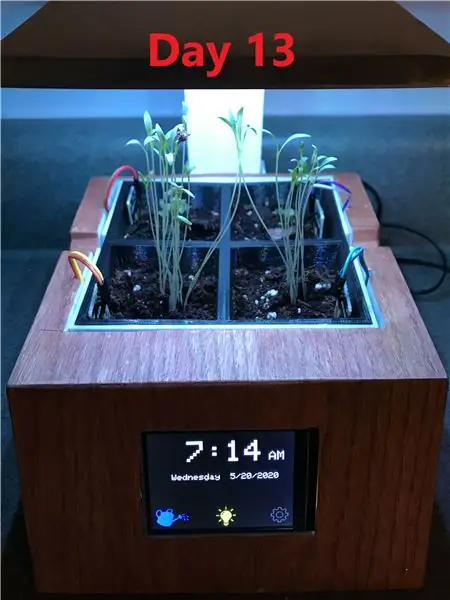
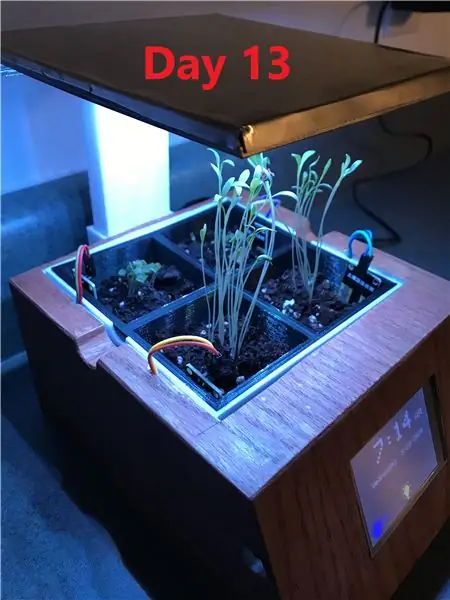
Fusion 360 projektid »
Selles juhendis näitan teile, kuidas tegin oma nutika siseruumide ürdiaia! Mul oli selle projekti jaoks paar inspiratsiooni, millest esimene oli see, et olin huvitatud kodustest Aerogardeni mudelitest. Lisaks oli mul kasutamata TFT puuteekraaniga Arduino Mega, mis oli just aastaid minu elektroonikakastis istunud. Mõtlesin, et miks mitte proovida teha oma Aerogarden nagu ürdiaed Arduino abil, kasutades seda lisaaega, mis mul karantiini ajal on! Lõppkokkuvõttes läksin projektiga veidi rohkem, kuna lisasin igale mulla alikvoodile niiskuseandurid, kuid see on seni osutunud kasulikuks. Kokkuvõttes ei saa ma olla õnnelikum selle üle, kuidas kõik välja kukkus!
Lõpetasin just selle projekti ja külvasin 7.5.2020 mõned basiiliku ja murulaugu seemned. See juhend on postitatud 11.5.2020. Loodan, et eeloleval nädalal hakkavad taimed tärkama ja uuendan seda juhendit kindlasti kasvupiltidega
Siin on kiire ülevaade minu nutika siseruumide ürdiaia mõnest funktsioonist:
- Puuteekraan, mis kuvab kellaaja, nädalapäeva ja kuupäeva.
- Neli 2,35 "x 2,35" x 2,33 "alikvooti maitsetaimede istutamiseks. Alikvooti salv sisestatakse nõusse, mis kogub vee äravoolu ja eraldab end elektroonikast.
- LED -seade, mis võimaldab kasutajal määrata soovitud sisselülitamise aja ja kestuse. Lisaks saab kasutaja soovi korral LED -ide sisselülitamise keelata.
- Niiskusanduri leht, mis näitab, millist neljast ürdi alikvoodist tuleb kasta.
- Reguleeritav kasvutuli, mis annab kasutajale ~ 6-8 tolli rohkem kõrgust, kui taimed hakkavad kasvama.
Kui olete huvitatud sellest, kuidas ma selle projekti tegin, või soovite seda endale teha, siis palun järgige!
Tarvikud
Elektroonika:
- Arduino Mega 2560
- 2,8 -tolline puutetundlik TFT -ekraan
- 4x pinnase niiskuse andurid
- 3x N-kanaliga P30N06LE MOSFET
- 1x RTC DS3231 moodul
- LED -valgusriba
- 5V 2A toiteallikas
- CR1220 3V aku
- 3x 220 oomi takistid
- Perfboard
- DC Barrel Jack
- juhtmestik
Ürdiaia istutaja:
- Valge ja must 3D -printeri PLA -hõõgniit (kui otsustate printida oma aluse)
- punase tamme puidust spoon
- õhuke alumiiniumplekk (valikuline)
- Läikiv metalliline pihustusvärv ja kruntvärv
- Puitviimistlus/plekk
- ühe kihi polüuretaanviimistlus
Mulla-/ürditooted:
- teie valitud ürdiseemned
- Miracle Grow pinnas
Mitmesugused:
- elektriline lint/maalriteip
- Kuum liimipüstol
- 3D -printer (valikuline)
- Täpne nuga
- Liivapaber (~ 220 + Grit)
- jootekolb + joodis
- tsüanoakrülaadi superliim
- Tööriistad (traadilõikurid, käärid, nõelatangid)
Samm: elektroonika seadistamine
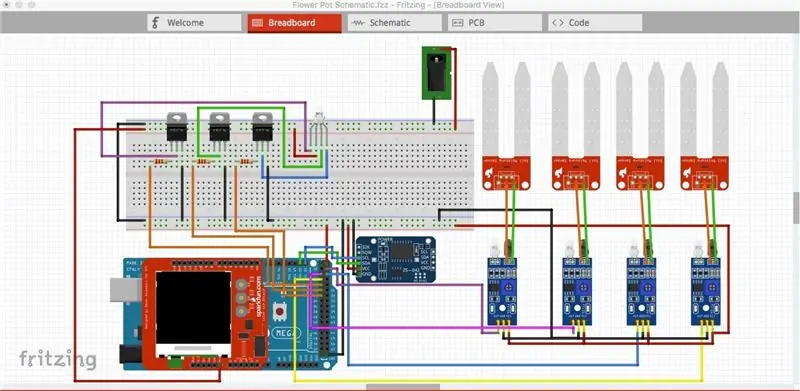
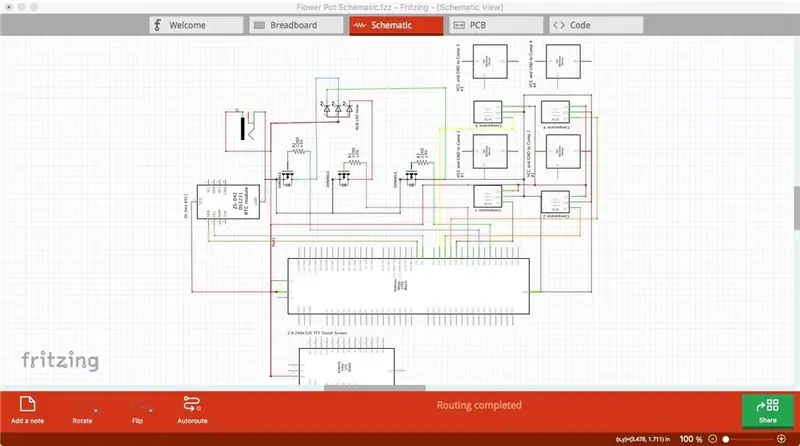
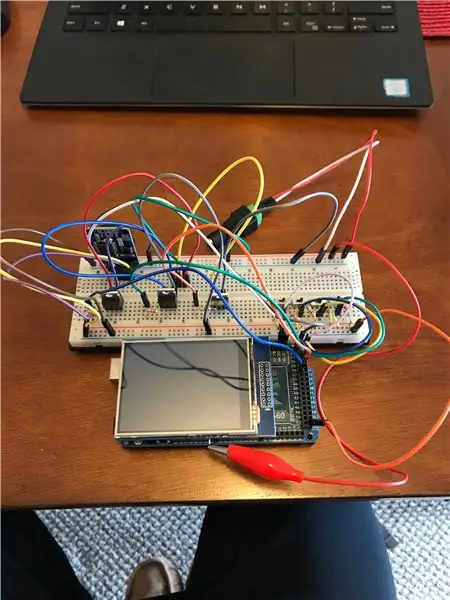
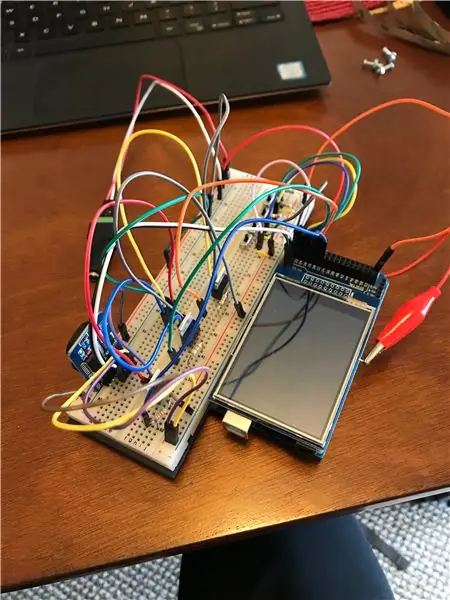
Projekti elektroonikaosas on sisuliselt 4 põhikomponenti, mille komponentide aju on Arduino Mega 2560. 1) TFT puuteekraani kilp. 2) RTC kella moodul. 3) Mullaandurid. 4) MOSFET -transistorid ja LED -riba. Kasutasin selle projekti jaoks Megat, kuna see andis mulle pärast puuteekraani Mega külge panemist täiendavaid tihvte. Iga projekti jaoks ülaltoodud nelja põhikomponendi kohta on palju õpetusi ja ma lingin mõned neist, mida ma kasutasin, ja lisan mõned lisateavet, millega ma teel kokku puutusin.
Palun vaadake minu Fritzing leivaplaati ja skeemi skeemi põhipaigutuse kohta. MÄRKUS. Fritzingil polnud täpset pinnaseandurit, mida ma oma projektis kasutasin. Need, mida ma kasutasin, olid varustatud ka võrdlusahelaga LM393 ja ma proovisin nii hästi kui võimalik Fritzingi piltide juhtmeid korrata. Täpsema juhtmestiku kohta leiate lisateavet allpool, kui see on endiselt segane.
1) Arduino Mega ja 2,8 -tolline TFT -puuteekraan
Kasulikud lingid:
Adafruuti õpetus: põhitõed kilbi ühendamise, sobivate raamatukogude installimise ja näidiskoodide käitamise kohta.
Usun, et ostsin oma puutetundliku ekraani Adafruitilt ja kasutasin kindlasti nende õpetust abi saamiseks esialgse seadistamise ja näidiskoodide käitamise osas. Peale selle, et varjestus on korralikult ühendatud, pole selles tegelikult palju muud, kuni järgmise etapi kodeerimisosa. Üks oluline samm on aga Vini tihvti lõikamine kilbilt, mis ühendub Arduino Viini tihvtiga. Selle tihvti lõikamine võimaldab teil kasutada tihvti, et pakkuda arduino toitevälist toiteallikat, seega tehke seda kindlasti.
2) RTC kella moodul
Kasulikud lingid:
Adafruuti õpetus: teistsugune murdelaud kui ma oma projektis kasutasin, kuid sama DS3231 kiip.
Reaalajas kella mooduli ühendamine Megaga on samuti lihtne. Kõik, mida vajate, on 5V, GND, SDA ja SCL ühendused. Oma projekti jaoks ühendasin SDA ja SCL kellast vastavalt Mega tihvtidele 20 ja 21. Kasutasin ka Adafruit'i õpetust kella lähtestamisel, kuid sellest lähemalt järgmises etapis. Nüüd lõpetage lihtsalt juhtmestik, nagu on näidatud.
3) Mullaandurid
Kasulikud lingid:
Instructables Tutorial: Kasutajal mdabusaayed on suurepärane ja lihtne õpetus nende andurite kasutamise kohta!
Ma tellisin need andurid tegelikult pärast projekti elektroonikaosa käivitamist. Nende andurite asemel kasutasin esialgse testimise ajal digitaalse sisendina tavalisi lüliteid, mistõttu need on minu varases leivaplaadi ahelas olemas. Nagu kasutaja mdabusaayed märgib, saab neid mullaandureid kasutada digitaalsisenditena VÕI analoogsisenditena. Kuna ma lihtsalt tahtsin, et need andurid ütleksid mulle, kas muld on kuiv või mitte, kasutasin ma ainult nende digitaalseid väljundnõelu. Mõlemad vajavad 5v ja GND pin ühendust ja kasutasin nende digitaalsete väljundite ühendamiseks Mega kontakte 23-26
4) Transistorid ja RGB LED -riba
Kasulikud lingid:
Arduino-LED-valgusriba õpetus: Need lingid on samast Make-projektist, mis näitavad, kuidas kasutada MOSFETS-i ja arduino digitaalseid väljundpoldid juhtimiseks ja RGB LED-riba
Arduino-LED-valgusriba video:
Võtsin FiveBelow'st odava RGB LED -riba, mida saab toita 5 V -st. Arduino digitaalsed väljundpoldid ei suuda ribale piisavalt voolu tarnida, kus MOSFETid mängu hakkavad. Lingitud õpetus selgitab vooluringi palju paremini kui mina, nii et kontrollige seda, kui olete huvitatud sellest, miks ma seda tegin. Järgige minu lülitusskeemi juhtmestikku, et riba ja MOSFETS arduinoga ühendada. Vastutusest loobumine: nüüd mõistan, et on palju uuringuid konkreetsete taimekasvatusdioodide kohta, mille võimsus on Y sagedustel X. Ma kahtlen suuresti, et minu odav 5 -dollarine riba vastab suurele osale nendest kriteeriumidest, kuid arvasin, et mõni valgus on parem kui mitte ükski, ja ristan pöialt, et saaksin siin mõne nädala jooksul ürdikasvu: p Nagu sissejuhatuses mainitud, Jätkan selle juhendi värskendamist, kui peaksin kasutama tugevamat LED -valgust/riba.
Samm: Arduino programm
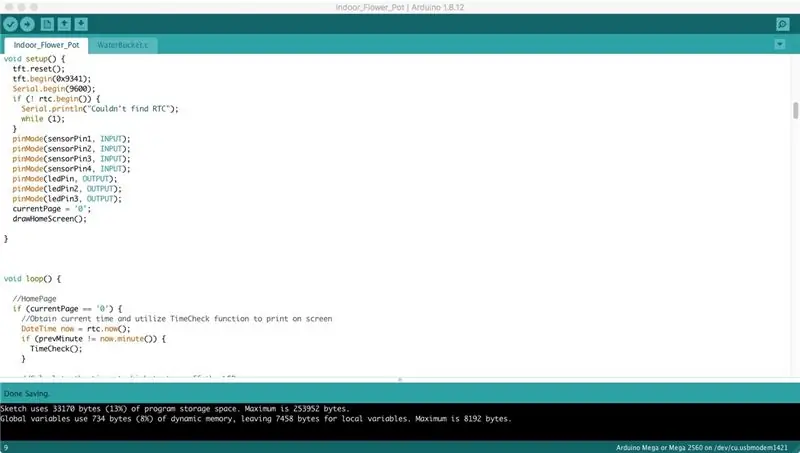
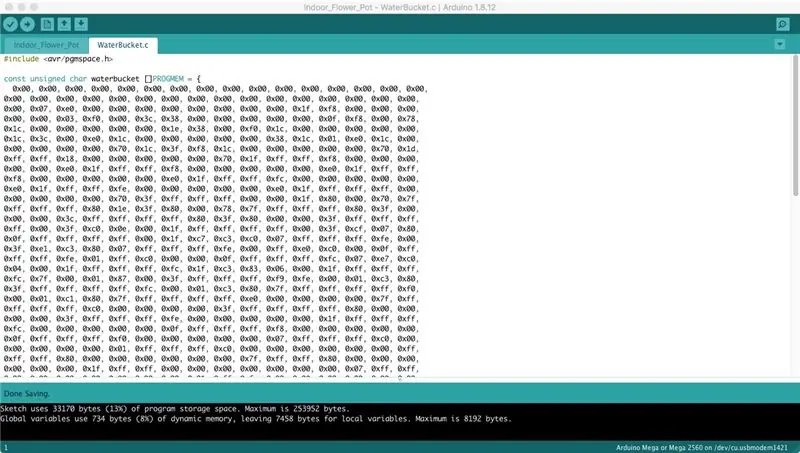
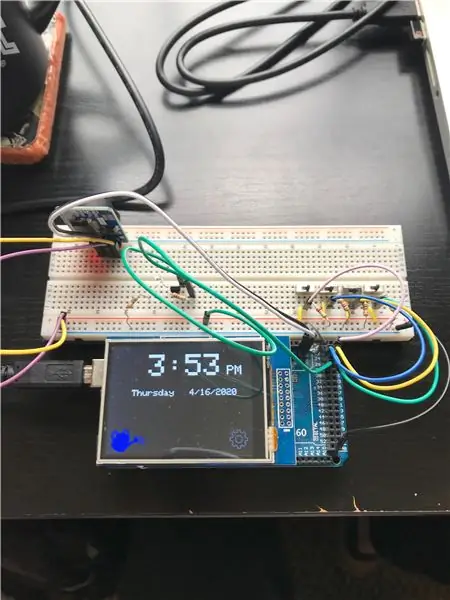
Oma programmi loomisel pidasin silmas mõningaid eesmärke, mida soovisin selle saavutamiseks. Esiteks tahtsin, et puuteekraan näitaks praegust kellaaega ja kuupäeva. Teiseks soovisin ekraanile paari funktsionaalset pilti, mida kasutaja saaks tuvastada ja vajutada, et viia need erinevatele ekraanidele koos lisavalikutega (jootmisämber niiskussensori lehele ja sätted LED -seadete lehele.) Lõpuks soovisin pilti ekraanil, et teavitada kasutajat, kas LED -tuled põlesid või mitte (seda näitab lambipirn).
Kood on mõnevõrra pikk, nii et ma ei hakka rida -realt minema, vaid toon välja pigem koodi üldised omadused. See ei pruugi olla täiuslik, kuid see saavutab selle, mida ma soovin. Laadige alla ja kohandage minu koodi vastavalt soovile! Seal oli mõningaid suurepäraseid Youtube'i videoid, mis aitasid mind koodi kirjutamisel: How to Mechatronics ja education8s.tv oli paar suurepärast õpetust. Tahan mainida, et jootmisämbri, lambipirni ja seadistuslogo kujutised trükiti ekraanile nende bitikaardi väärtustest. Image2cpp on suurepärane tööriist, mida kasutasin ja mis muudab pildid automaatselt bitikaartideks.
Kui teid ei huvita minu mõttekäik koodi jaoks, ignoreerige alltoodut ja laadige alla minu.ino programm ja.c -fail. Asetage mõlemad kindlasti samasse kausta. Ühendage oma Mega arvutiga USB -pordi kaudu ja kasutades Arduino IDE -d, laadige programm oma Megasse üles!
Indoor_Flower_Pot.ino koodi esiletõstmised
Esialgne
- Kaasa Adafruit raamatukogud (GFX, TFTLCD, TouchScreen.h, RTClib.h)
- Määrake puutetundliku ekraani tihvtid/muutujad (suure osa sellest kopeerisin ja kleepisin Adafruit'i näidiskoodist TFT puuteekraanile
- Määrake kogu programmi jooksul kasutatavad muutujad
Tühista seadistus
- Ühendage TFT puuteekraaniga
- Pinnaseanduri tihvtide ja LED -tihvtide konfigureerimine funktsiooni pinMode () abil
- Joonista avakuva (tegin iga ekraani joonistamiseks oma programmi jaoks spetsiifilised funktsioonid. Need leiate minu programmi allosast pärast void loop ())
Void Loop
- Joonista avakuva, kui see on valitud
- Kontrollige aega ja värskendage ekraani, kui aeg on muutunud
- Kontrollige aega ja vaadake, kas see jääb LED -i "On Time" ja LED "Timer" vahele
- Kui jah, lülitage valgusdioodid sisse ja tõmmake pirn ekraanile
- Kui ei, siis lülitage valgusdioodid välja ja eemaldage pirn ekraanilt
- Joonista niiskuseanduri leht, kui on valitud veeämber
- Lugege mullaanduri sisendeid ja täitke vastav ring, kui muld on kuiv
- Kui muld on endiselt niiske, hoidke ring täitmata
- Kui seadete pilt on valitud, joonistage LED -sätete leht
- Lugege ja salvestage On Time, AM või PM ja taimer.
- Kui on valitud LED OFF, hoidke LED -id väljas, olenemata sisselülitusajast või taimerist
3. samm: ürdiaia kujundamine ja 3D -printimine
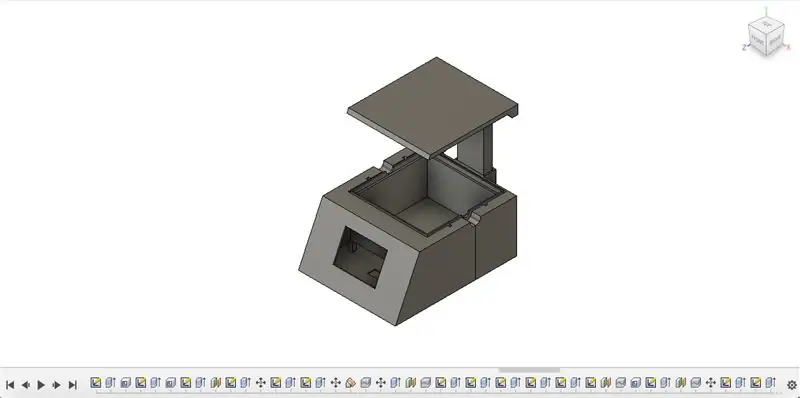
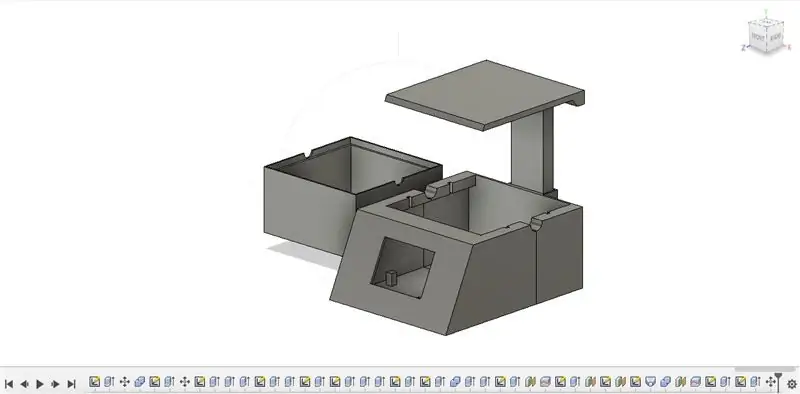
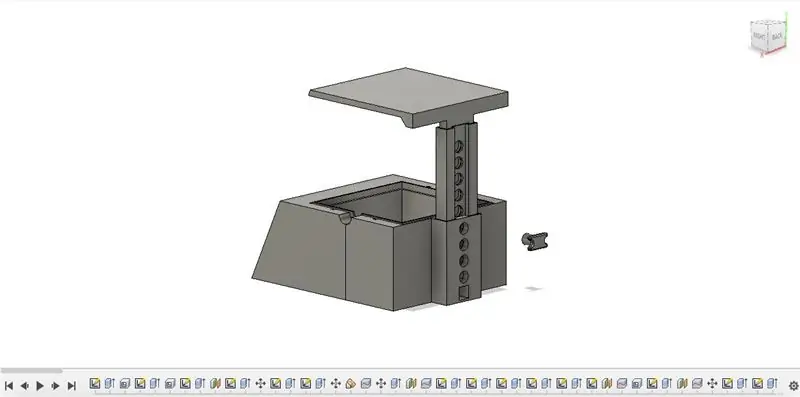
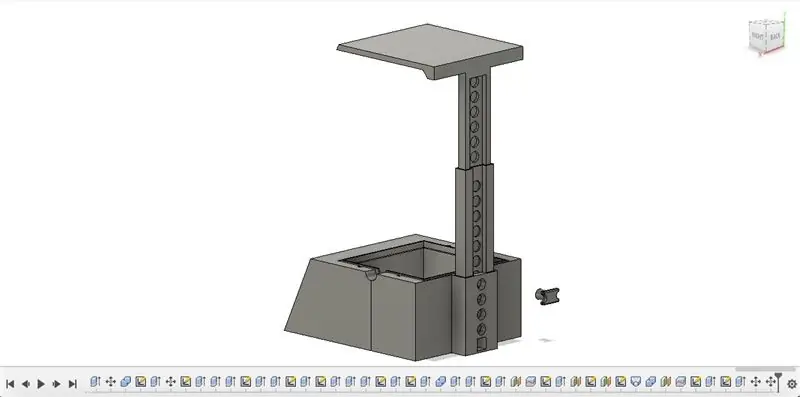
Teadsin enne Ürdiaia kujundamist, et tahan aluse spooniga mässida. Seetõttu pidin looma mõnevõrra ruudukujulise, teravate nurkadega kujunduse, mitte ümara kujunduse, kuna spoon ei kleepuks tõenäoliselt millegi elliptilisema külge. Veel üks funktsioon, mida tahtsin, oli LED -de jaoks reguleeritav võll, et taimede kasvu kohandada. Lisaks vajasin ma ruumi puuteekraani/elektroonika paigutamiseks, samuti eraldi taimebasseini, mis sisaldaks vett ja eraldaks selle elektroonikast. Lõpuks lõin ürtide jaoks oma salve, milles oli 4 eraldi alikvooti ja mis sobisid ideaalselt basseini. Olen rahul selle kujundusega! Ma kasutasin selle projekti jaoks Fusion 360 -d ja olen lisanud oma.stl -failid ja.gcode -failid kõigeks, nii et laadige alla, kohendage ja printige!
Istutusalus oli minu printerisse mahutamiseks liiga suur, nii et pidin selle kahes osas printima. Trükkisin kõik valge PLA hõõgniidiga, välja arvatud salve sisestus, mille printisin musta värviga. Viilutamistarkvarana kasutasin Cura ja minu printimise üksikasjad on allpool. Andke mulle teada, kui soovite viilutamistarkvaras näha igast osast rohkem pilte.
Viilutamistarkvara üksikasjad:
- Minu printer: tegija valib printeri V2- düüs: 0,4 mm- hõõgniit: mustvalge PLA hõõgniit 1,75 mm- printimistemperatuur/plaadi temp: 210C/60C- printimiskiirus: 60 mm/s- täitmine: 25%- toe lubamine: Jah, kõikjal- plaadi kleepumine: 3 mm äär
4. samm: maitsetaimede aia viimistlemine
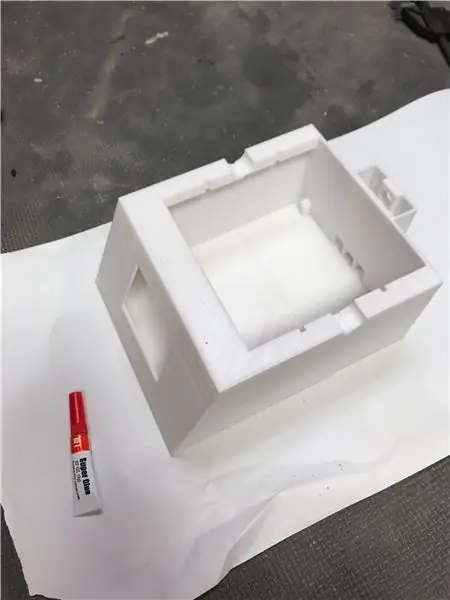
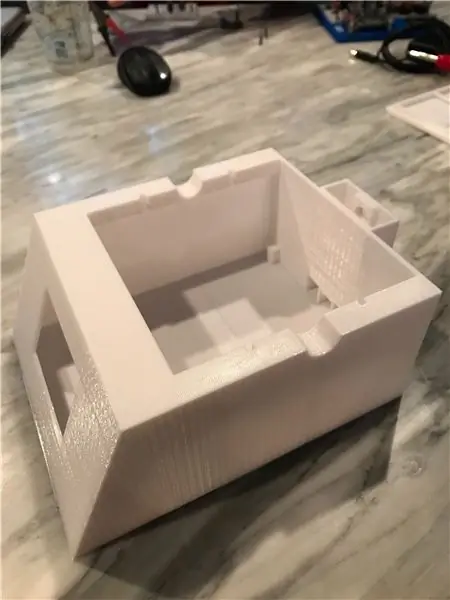

Kuna kahest osast trükitud ürdiaia alus oli esimene samm nende liimimine, kasutades kiiret tsüanoakrülaadi superliimi. Pildid toovad esile mõned kõige olulisemad sammud ja loetlen need osa põhjal allpool.
Herb Garden baas:
Pärast kahe osa kokku liimimist võtsin keskmise liivapaberi ja karestasin alust veidi. Seejärel panin oma spooni välja ja leidsin spoonile kõik aluse 4 külge ja ülaosa. Ma ei tahtnud võlli spoonida, seega jätsin selle paljaks. Spooni väljalõikamiseks kasutasin täpset nuga. Spooni jälgimisel ja lõikamisel olge ettevaatlik, et puidutera oleks liimimisel õiges suunas. Lõpuks tegin selle vea, kuid õnneks oli see tagaküljel ja seda on raske öelda. Seejärel kandsin spoonile väikese koguse liimi, nii et see kataks kogu pinna, ja kleepisin ürdiaia alusele. Tegin korraga kahte külge, et saaksin raskusi/klambreid lisada.
Kui kogu spoon oli liimitud ja kuivatatud, võtsin 220 liivapaberi ja silusin aluse käsitsi. Siin peaksite olema ettevaatlik ja kannatlik, et mitte kogemata oma spoonist jämedat nurka kinni püüda ja ära rebida. Kannatlikkus on oluline, kuna servade ümardamine ja kõik näeb välja sujuvalt. Lõppkokkuvõttes kasutasin mõnede suuremate pragude korral väikest kogust puidutäitematerjali, mida ma lihvimise ajal ei suutnud ümardada.
Pärast lihvimise lõppu kasutasin paar kihti Minwaxi puitviimistlust ja järgisin pealekandmisel nende juhiseid. Pärast ~ 24 -tunnist istumist lasin alusele ühekihilise polüuretaani, et anda sellele mõnusalt sile läige!
Istutusbassein:
Seda sammu pole ilmselt vaja, kuid olin paranoiline, et vesi võib elektroonikale lekkida. Kuigi ma kahtlen, et kandiku sisemusest vaagnasse üldse vett voolab, läksin siiski valamu nurkadesse väikese koguse silikooniga.
LED -lampide tugi
Tahtsin valgustoe ülaosa värvida metalse läikega, et anda sellele aia lasteaia valguse tunne. Ma tegin seda, teipides üle kandevõlli maalriteibiga ja kandes seejärel katmata kohale kihi kruntvärvi. Kui olen kuivanud, järgnesin kahe kihiga metallilise läikiva pihustusvärviga. Kummalisel kombel leidsin pärast töö värvimist oma tööpiirkonnast õhukese plekitüki ja mõtlesin, et see näeks isegi realistlikum ja parem välja kui pihustusvärv. Jälgisin kerge toe ülaosa, lõikasin metalli välja ja kasutasin metalli painutamiseks kruvipidurit. Seejärel liimisin selle ülaosale. Kasutasin metalli puhastamiseks ja kena läike andmiseks terasvilla.
Samm: elektroonika ja juhtmestiku viimistlemine
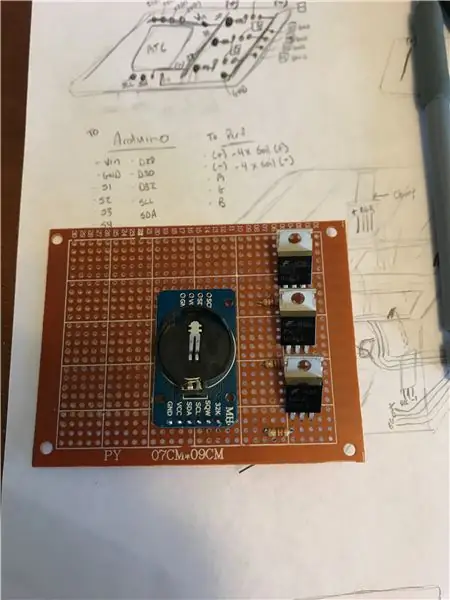


Nüüd, kui ürdiaia alus on valmis ja LED -valgustugi värvitud, oli viimane samm juhtmestiku lõpuleviimine ja kõigi komponentide lisamine! Loetlen allpool uuesti kõik olulised sammud. Leidsin, et palju traati ja kuuma liimi oli mu parim sõber.
Perfboard:
Ma sain väikese perfboardi ja panin sellele ligikaudse suuruse saamiseks MOSFETi, RTC mooduli ja takistid. Seejärel lõikasin selle maha ja hakkasin komponente jootma. Saate oma parvlaua kujundada nii, nagu soovite. Minu perfboardil näete, et mul oli üks põhiliin (+5 V) ja üks põhiliin (GND). Mõistke, et lõpuks näeb teie parfüüm välja nagu halb juuste päev, kus traadid lähevad kõikjale. Selle põhjuseks on asjaolu, et teie arduinole läheb vaja 7 juhtmest (SDA, SCL RTC moodulist, Vin, GND ja 3 digitaalset tihvti, mis on ühendatud teie takisti/baasnõelaga MOSFET -is.) 8 juhet, mis tulevad sellest teie niiskuseanduritele (4 positiivset juhet, mis lähevad igasse mullaanduri 5v tihvti ja 4 maandusjuhet igasse mullaanduri maandusnõela).
LED -valgusriba valguse toel:
Pärast LED -i lahtiharutamist leidsin, et 2 ribaosa mahuvad toe pikkusele enne, kui pean selle lõikama. Kui mul olid kõik ribad olemas, kasutasin nende liimimiseks kuuma liimi, andes iga riba vahele veidi ruumi. Seejärel kasutasin jootmiseks painduvat 28-mõõtmelist traati ja ühendasin iga (+)-(+), B-B, R-R ja GG nende vastavate padjakestega. Pärast lõpetamist testisin riba, et veenduda, et kõik padjad on korralikult joodetud, enne kui juhtme toestate läbi tugivõlli.
Lõplik assamblee:
Alustasin lõplikku kokkupanekut DC -pistiku kuumliimimisega. Seejärel toitsin 4 väikest painduvat 28 -mõõtmelist traati alusest läbi keskmise võlli ja kuni kerge toeni. MÄRKUS. Oluline on lõigata traat pikkuseks, mis ulatub tuledeni isegi siis, kui keskvõll ja valgus on täielikult üles tõstetud. Seejärel jootsin iga traadi tulele nende vastavate padjandite külge. (+) Juhe ühendati otse alalisvoolu pesasse.
(+) Alalisvoolu pistikupesast ühendasin juhtme ja jootsin teise otsa perfboardi 5V liinile. Kordasin seda protsessi (-) alalisvoolu pistikupesast kuni maandusjooneni.
Kasutasin seejärel kuuma liimi ja liimisin perfboardi ürdiaia aluse põhja. Ühendasin arduinoga oma skeemi alusel sobivad juhtmed ja sobitasin puuteekraani läbi aluse esiküljel asuva akna. Sõltuvalt sellest, kui tihedalt see sobib, peate võib -olla oma kohale tihendamiseks kasutama kuuma liimi.
Lõpuks liimisin kuumalt neli pinnaseanduri moodulit külgseintel oma kohale, tagades, et iga andur on puuteekraani niiskuseanduri lehe vastava lugemise jaoks sobivalt paigutatud. Pärast seda ühendasin neli mullaandurit, juhtisin juhtmed läbi pisikeste pilude ja lisasin kandikuga taimevanni!
Ja just nii on juhtmestik valmis!
6. samm: muld, seemned ja valmis



Viimane samm on teie valitud potimulla ja seemnete hankimine! Ma täitsin aluse iga alikvooti potimullaga, kuni see oli ülevalt umbes 0,5 tolli. Ma lõin iga mulla keskele väikesed jäljed, lisasin igale paar seemet ja kaeti ~ 0,25 tolli mullaga.
Seejärel lisasin kandiku taimevanni ja asetasin selle ürdiaiapõhja! Kastmisel leidsin, et selleks on parim viis kasutada kalkuni basterit ja lisada vett, kuni muld tundub niiske. Seejärel võin pärast mõne minuti ootamist ja niiskuseanduri lehe kontrollimist kinnitada, et mulda kastetakse piisavalt. Kui ringid on täitmata, näitab see, et taimi kastetakse nõuetekohaselt!
Nüüd jääb loota, et maitsetaimed tegelikult kasvavad: P Loodan, et teile meeldis see Instructable ja ootate huviga, kas keegi teist teeb ise. Head tegemist!


Arduino võistluse 2020 teine koht
Soovitan:
Nutikas siseruumide taimemonitor - teadke, kui teie taim vajab kastmist: 8 sammu (piltidega)

Nutikas siseruumide taimemonitor - teadke, millal teie taim vajab kastmist: paar kuud tagasi tegin mulla niiskuse jälgimise pulga, mis töötab patareidega ja mille saab oma toataime potti mulda kinni hoida, et anda teile kasulikku teavet mulla kohta Niiskustase ja välklambid näitavad, millal oodata
Garduino - nutikas aed Arduinoga: 4 sammu (piltidega)

Garduino - tark aed Arduinoga: tänapäeval pole keegi süütu. Kas on keegi, kes ei tapnud taime kogemata ??? On raske oma taimi elus hoida. Ostate uue taime ja halvimal juhul unustate selle lihtsalt kastma. Paremal juhul mäletate, et see on olemas, kuid
Nutikas asjade Interneti aed: 10 sammu (koos piltidega)

Nutikas asjade Interneti aed: kui olete midagi minusugust, siis teile meeldivad taldrikul värsked puu- ja köögiviljad, kuid teil pole piisavalt aega korraliku aia hooldamiseks. See juhend annab teile teada, kuidas ehitada nutikas IoT -aed (ma nimetan seda: roheliseks kaardiväeks), mis kastab teie loodust
Nutikas aed - klõpsake ja kasvage: 9 sammu

Nutikas aed - klõpsake ja kasvake: mis siis, kui saaksite oma taimi, lilli, puu- või köögivilju kasvatada nutitelefonirakenduse abil, mis tagab teie taimedele optimaalse vee, niiskuse, valguse ja temperatuuri konfiguratsiooni ning võimaldab teil jälgida, kuidas oma taimi kasvatama
Nutikas aed "SmartHorta": 9 sammu

Smart Garden "SmartHorta": Tere poisid! See juhendatav esitleb kolledži projekti intelligentsest köögiviljaaiast, mis tagab taimede automaatse kastmise ja mida saab juhtida mobiilirakendusega. Selle projekti eesmärk on teenindada kliente, kes soovivad kodus istutada
